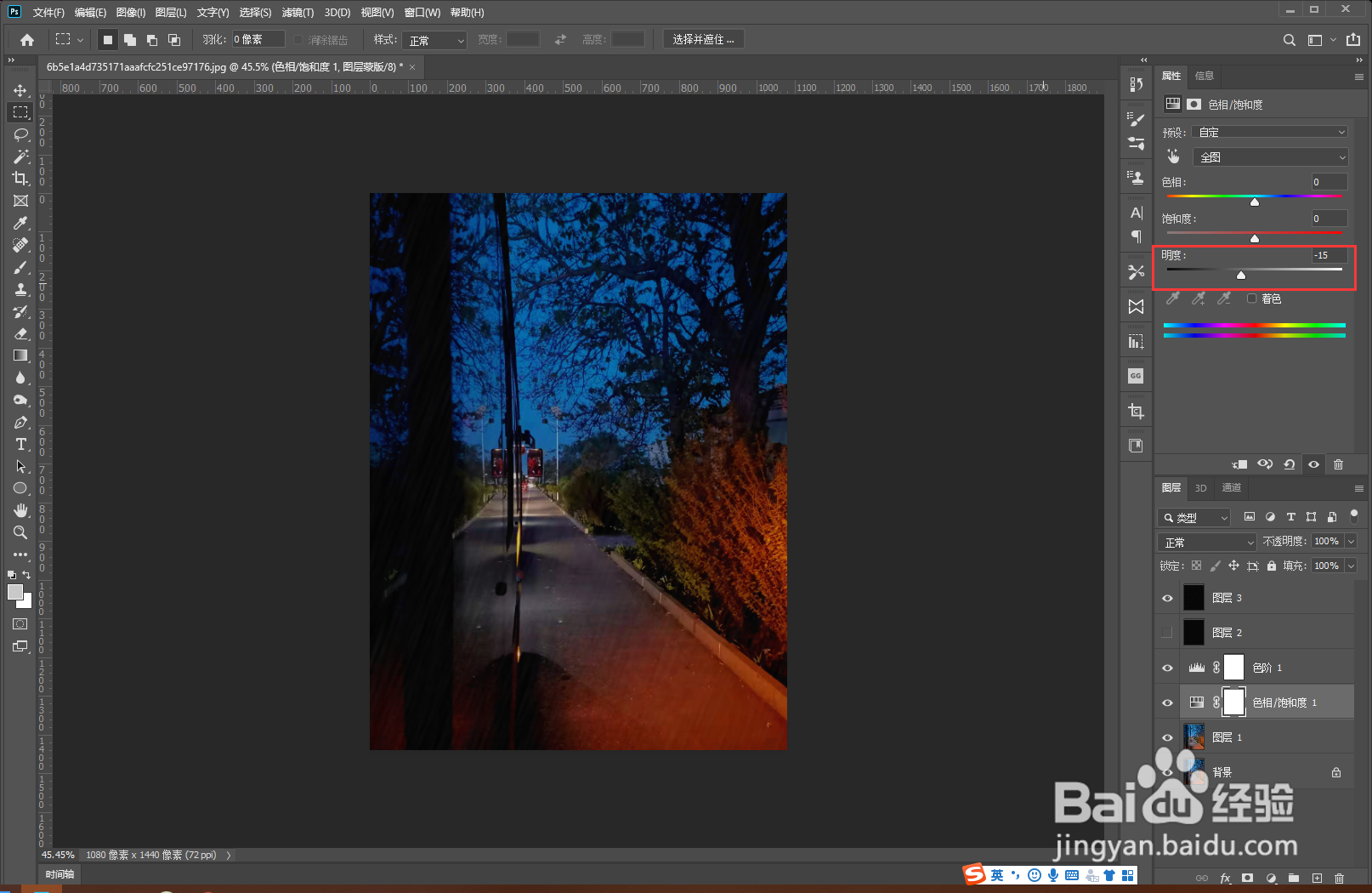1、打开素材(适合增加下雨的效果,颜色偏暗),复制素材。
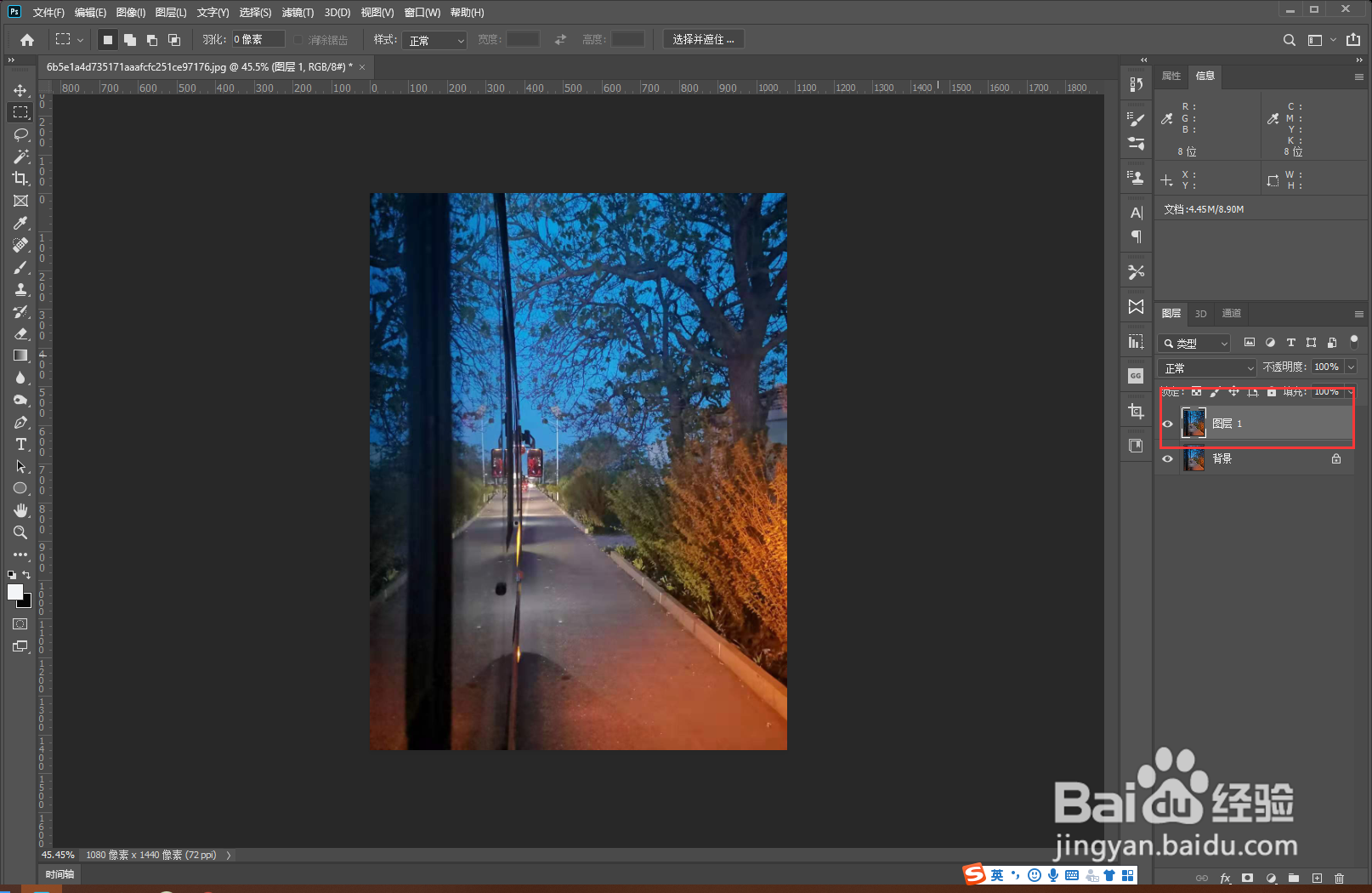
2、点击调整图层调出色阶面板,调整色阶降低亮度。
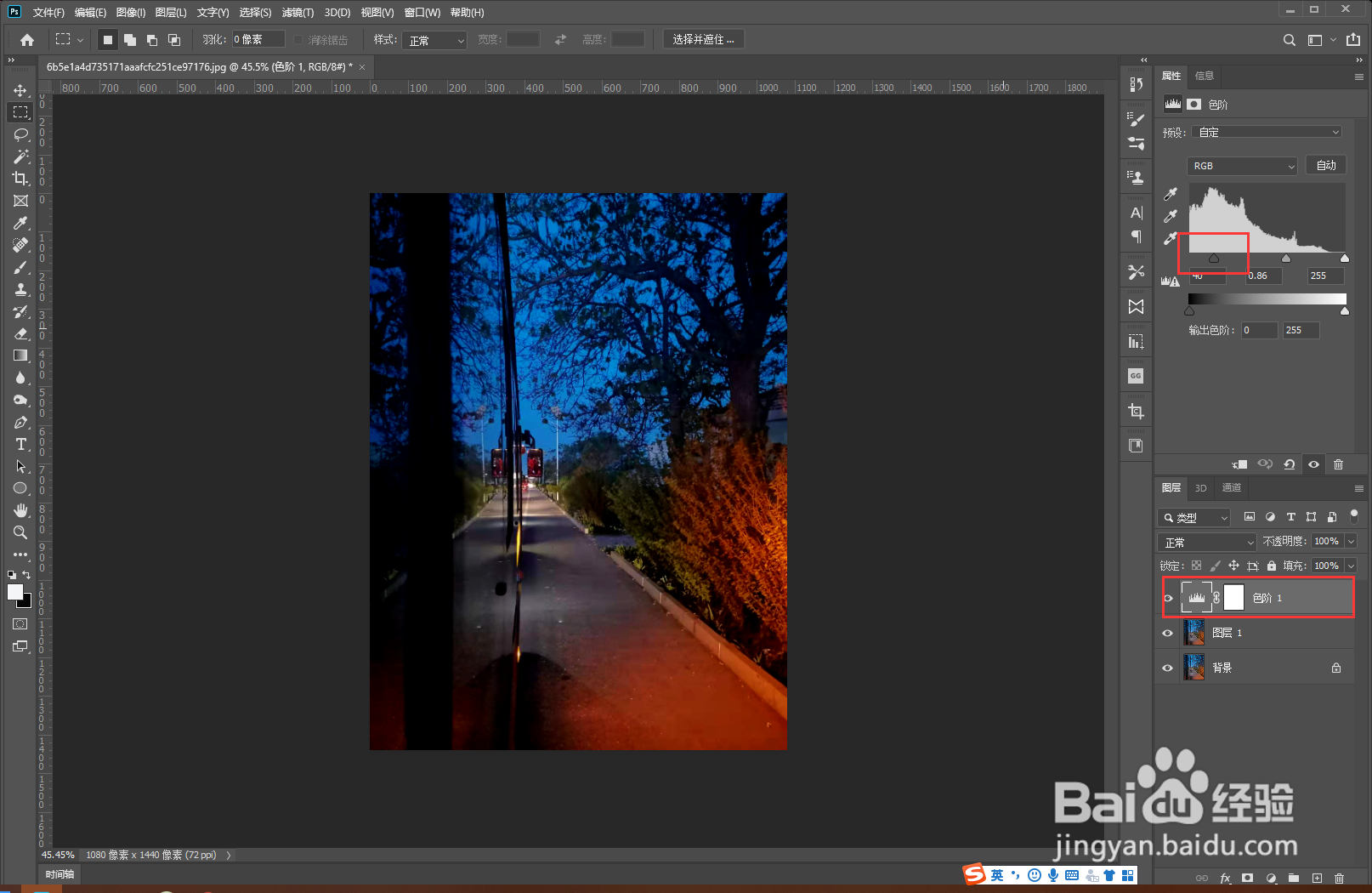
3、新建空白图层,填充黑色。点击滤镜>杂色>添加杂色,点击确定。
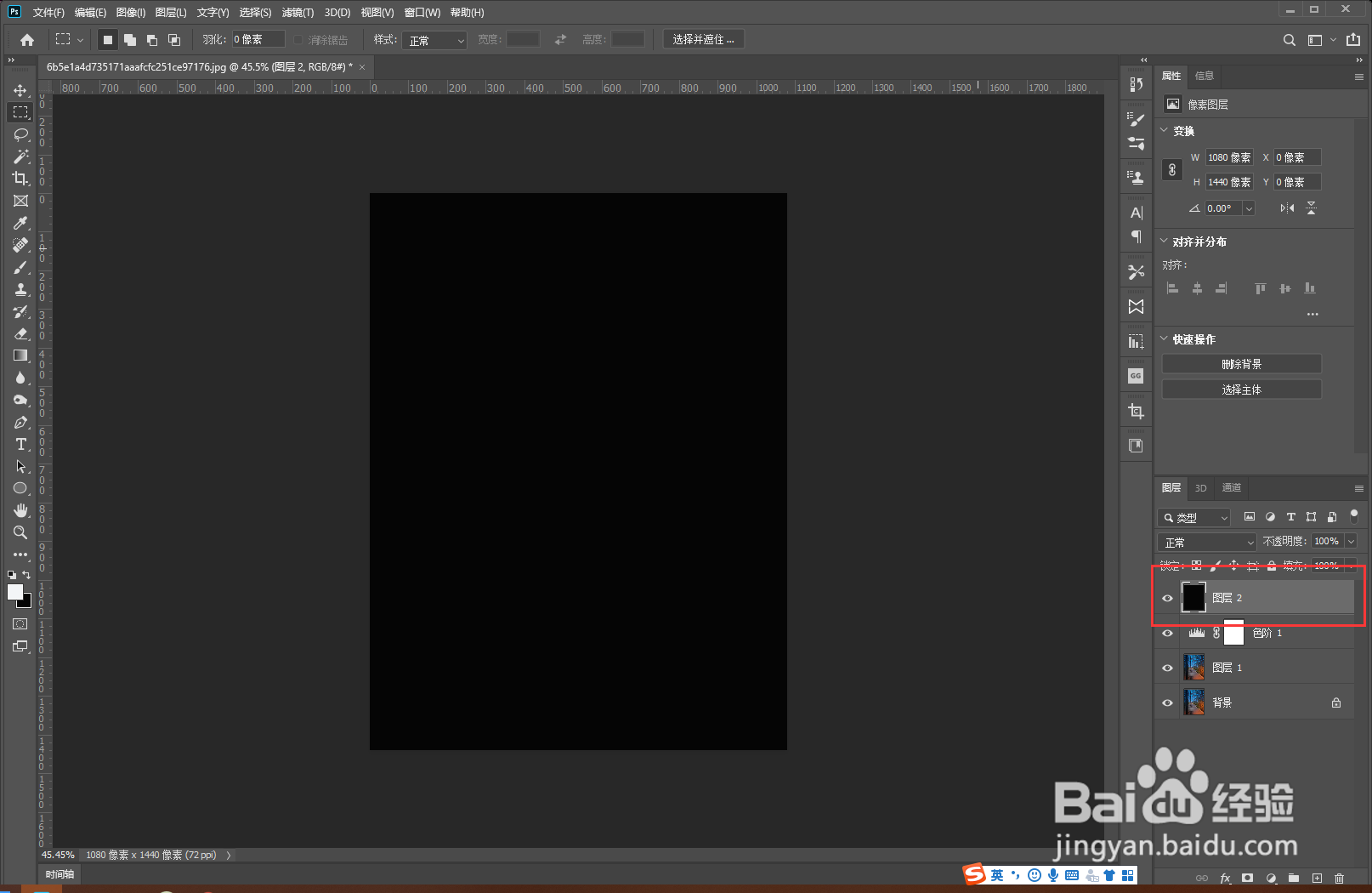
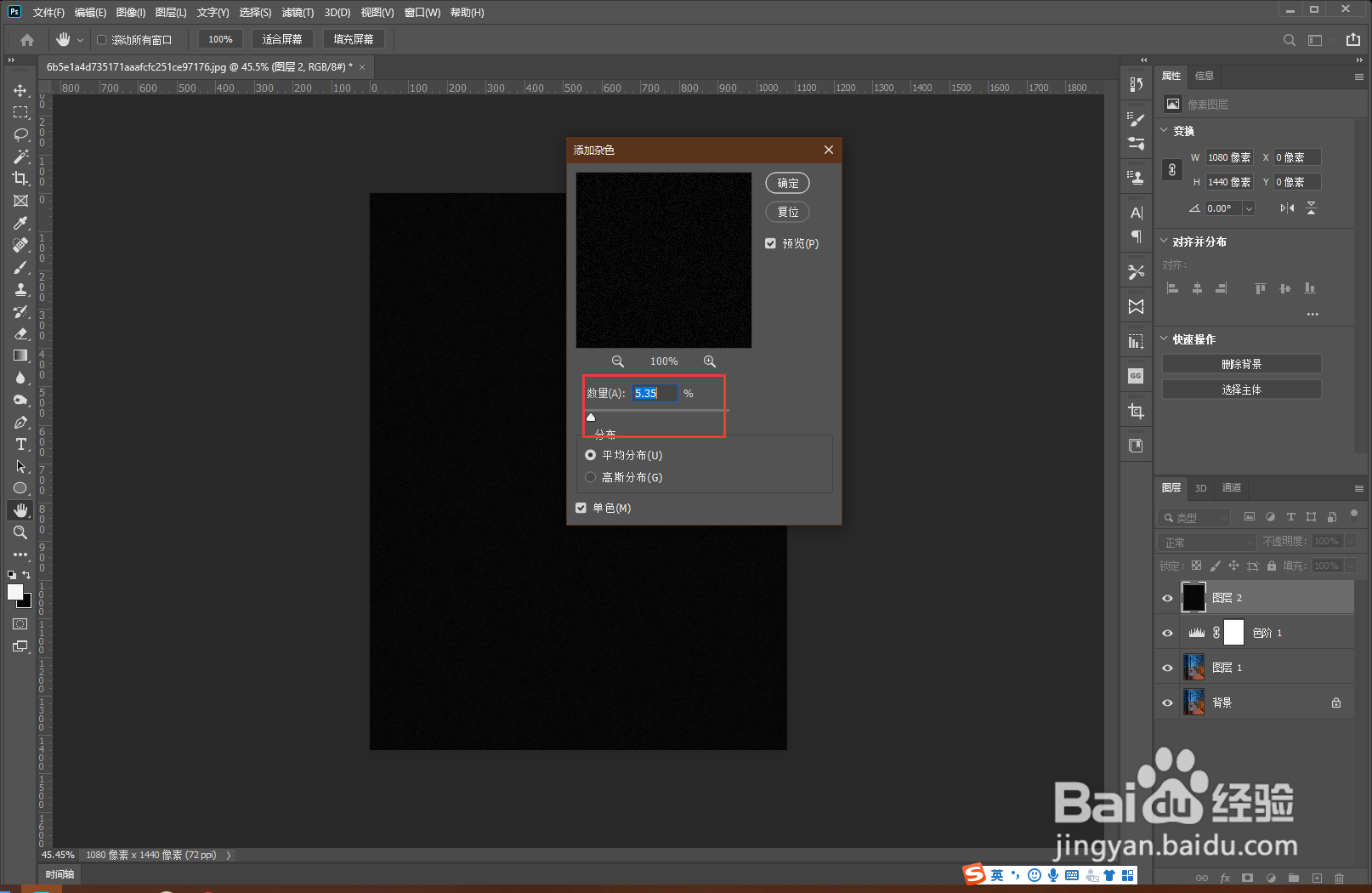
4、使用“选框工具”选出一小部分的黑色图层,使用快捷键(Ctrl+J)复制选区为图层3。隐藏图层2,选择图层3,使用快捷键(Ctrl+T)自由变换,调整图层大小覆盖背景图层。备注:选取小部分,减少杂色噪点,调整雨滴的密度。
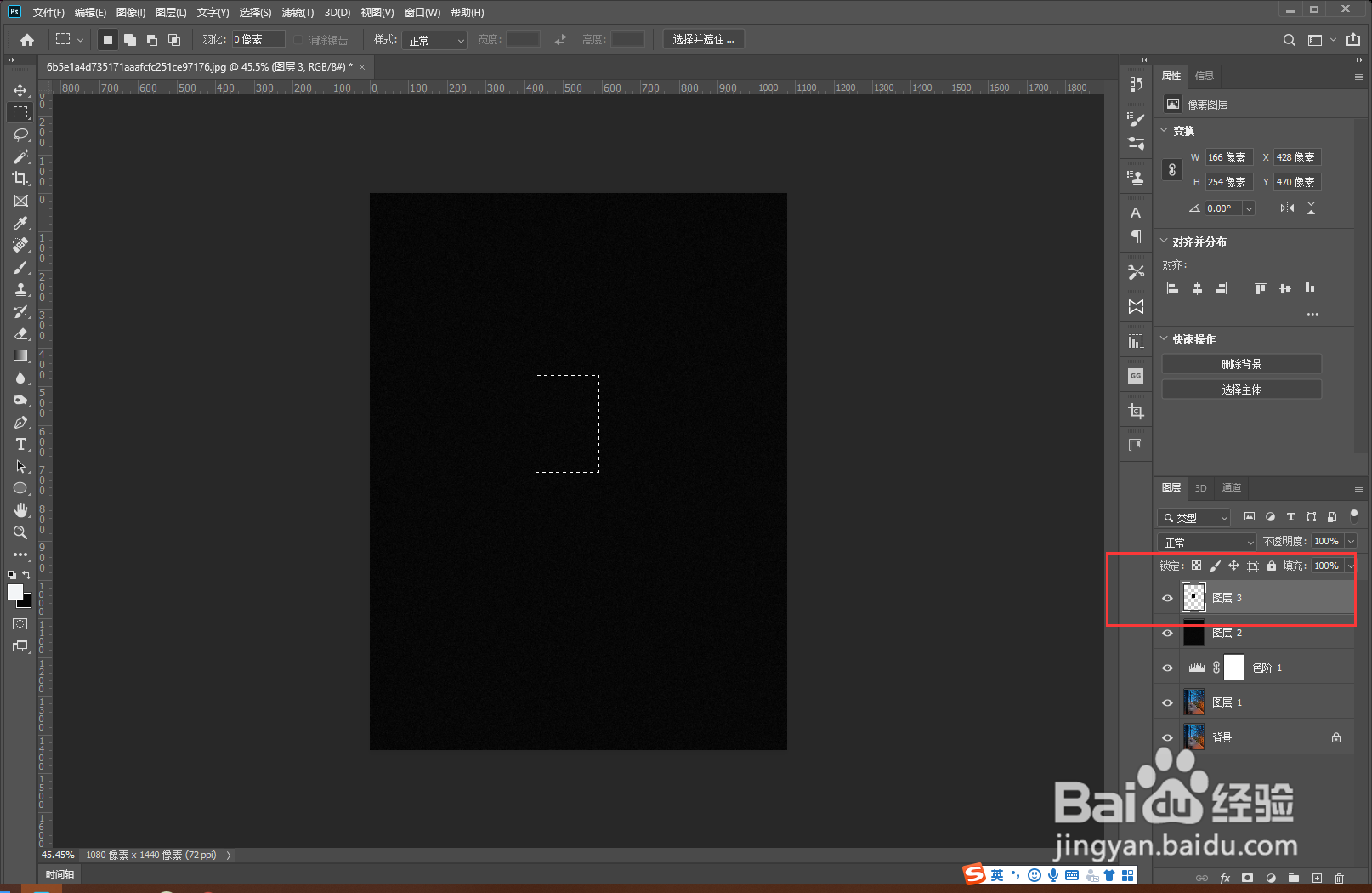
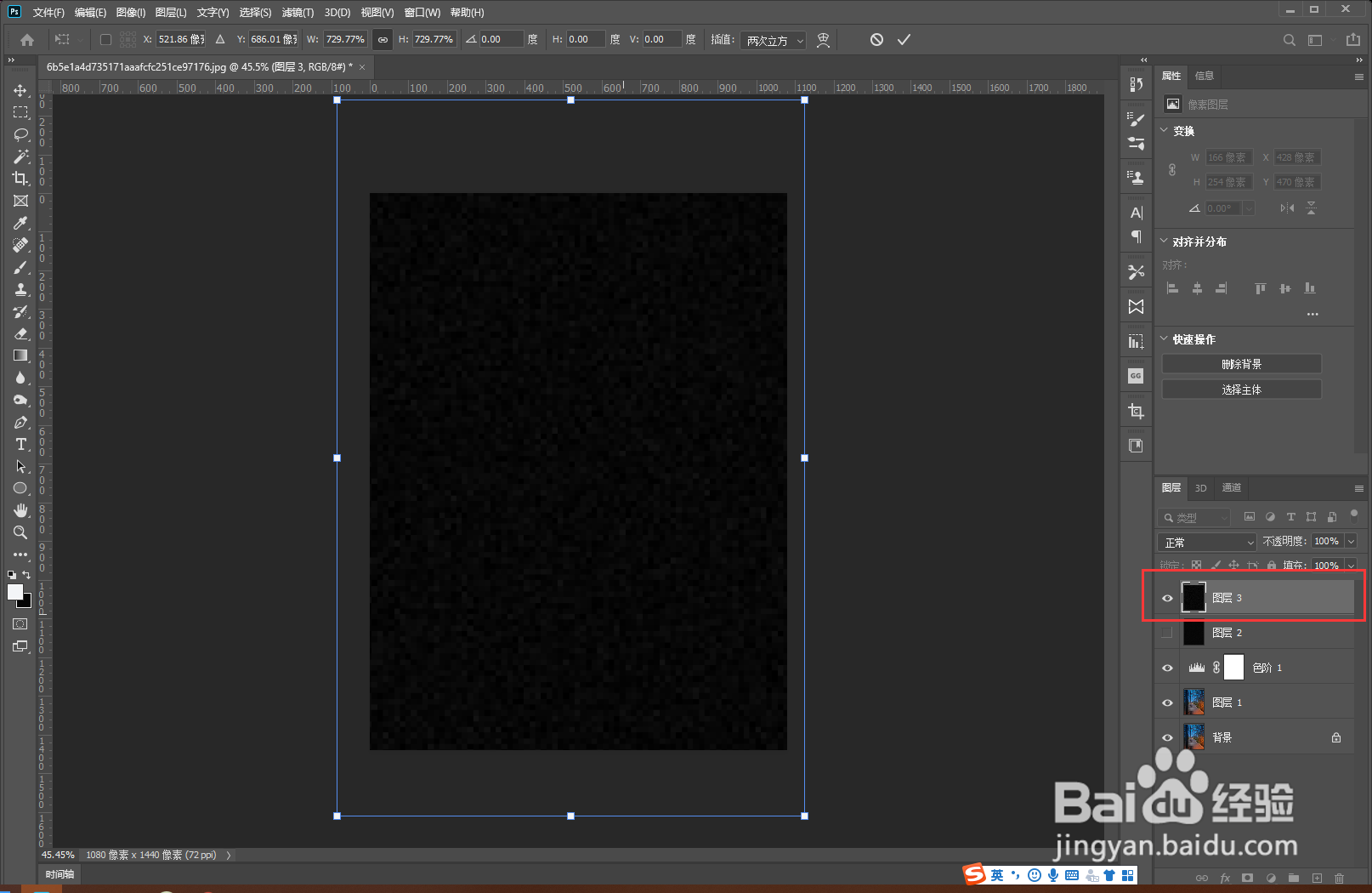
5、点击滤镜>模糊>高斯模糊,适当调整半径(此处使用:0.5左右)点击确定。
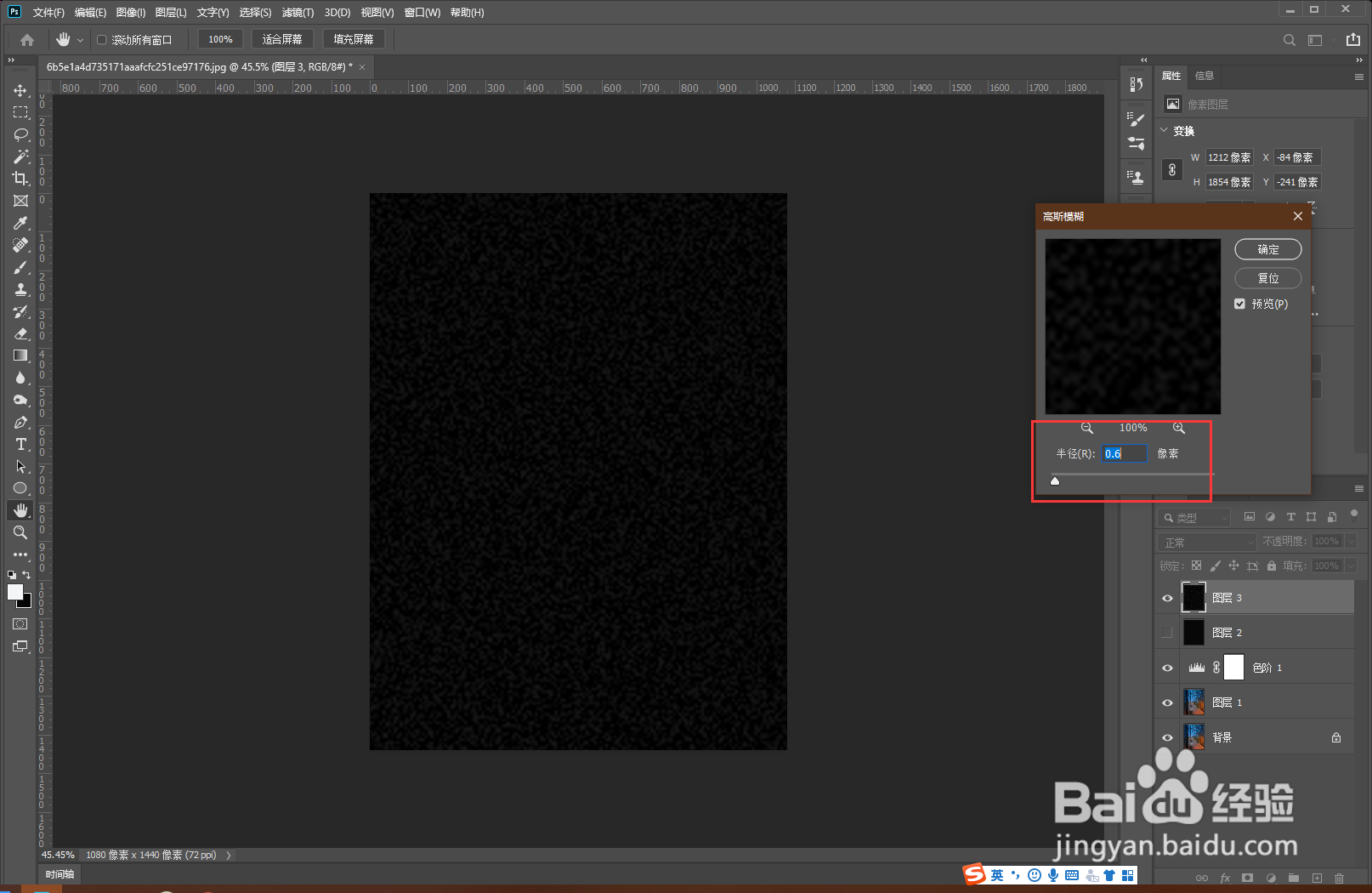
6、点击滤镜>模糊>动感模糊,适当角度(下雨角度)、距离(产生雨滴落下效果)点击确定。混合模式调整为“滤色”。
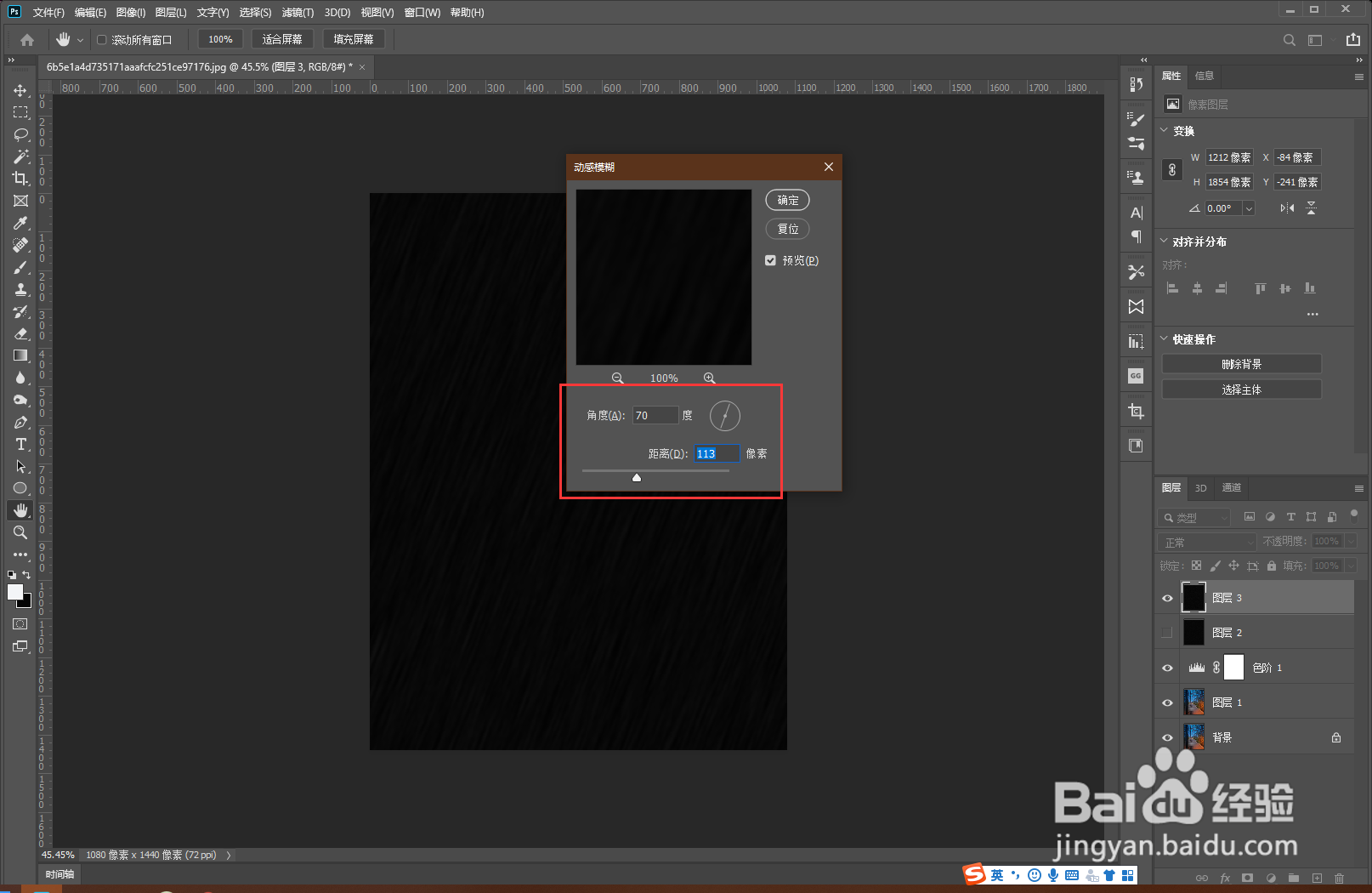
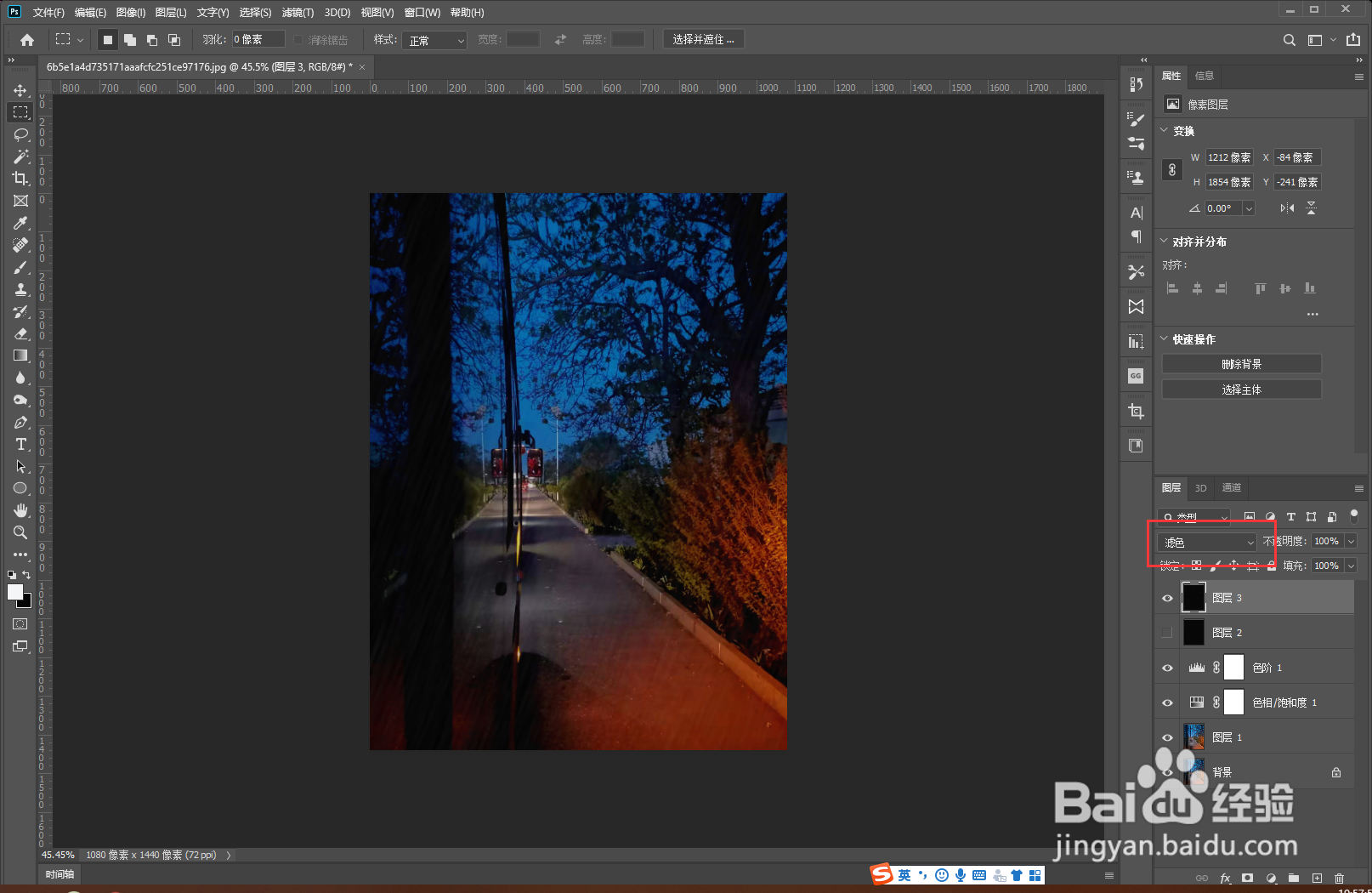
7、若下雨天效果不够明显,选中背景图层,点击调整图层调出色相/饱和度面板,降低明度参数。